win10關閉核心隔離關閉不了怎麼辦?核心隔離可以幫助使用者更好的保護自己的電腦系統,不過開啟這個功能的話有時候會和部分的遊戲起衝突,這個時候就需要關閉核心隔離這個功能。下面就讓本站來為用戶們來仔細的介紹一下win10關閉內核隔離關閉不了問題解析吧。
win10關閉內核隔離關閉不了問題解析
1、首先,打開win10系統的設定介面,找到並點擊其中的「更新與安全性」選項,如圖所示。

2、接著,在開啟的介面中,點選左側的“Windows安全中心”,再點選“開啟Windows安全中心”選項,如圖所示。
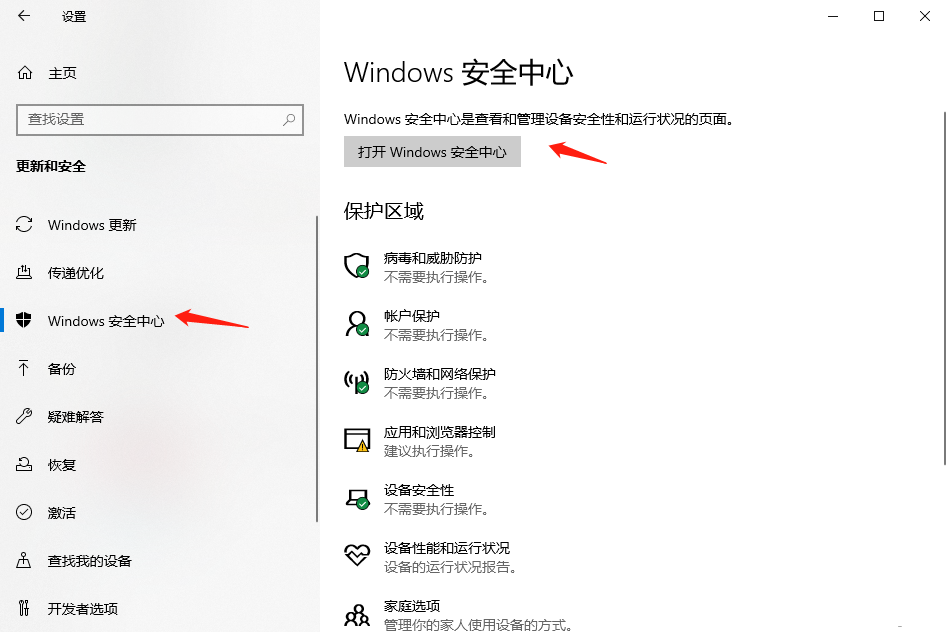
3、然後,在彈出的介面中,點擊左側的“裝置安全性”,在對應的右側中,點擊“核心隔離詳細資料”選項,如圖所示。
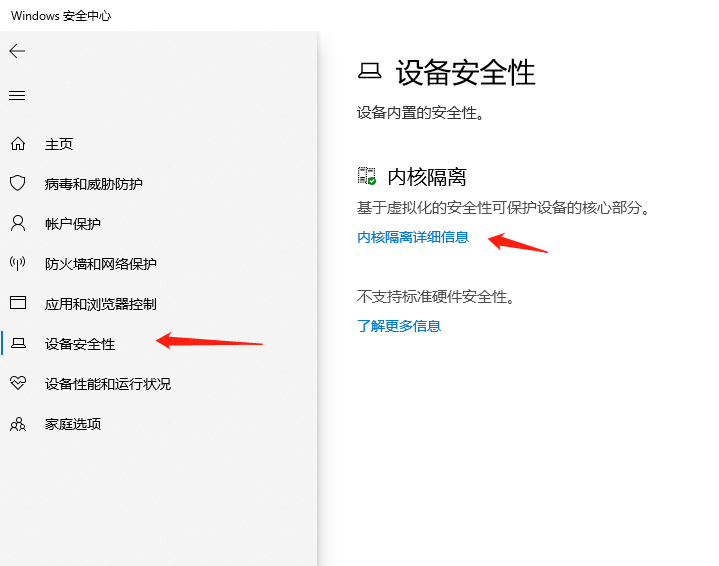
4、最後,關閉「記憶體完整性」即可,如圖所示。
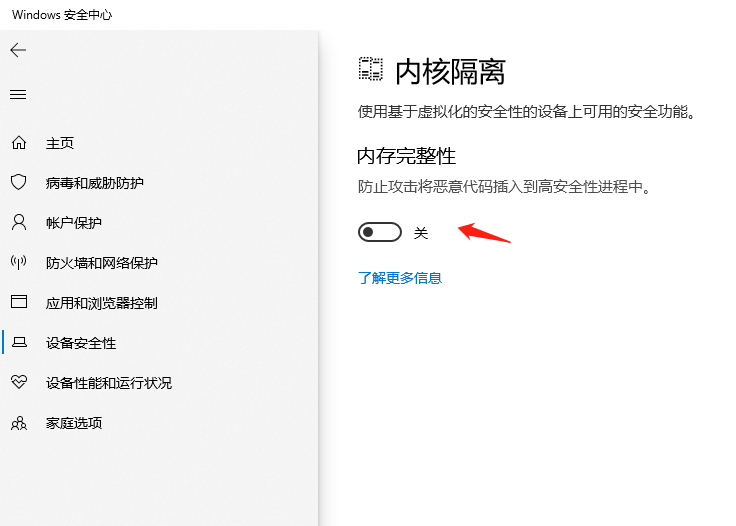
以上是win10關閉核心隔離關閉不了怎麼辦?的詳細內容。更多資訊請關注PHP中文網其他相關文章!




